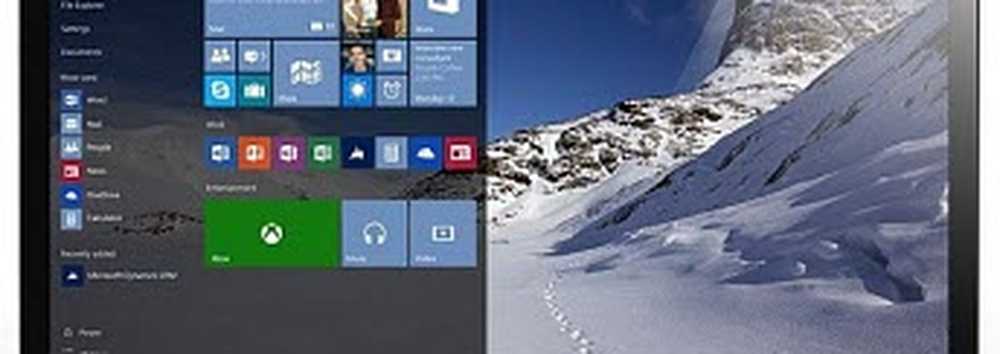Windows 10 Beginner Verander de tijd en datum op uw pc

Als u nog niet bekend bent met Windows 10 en een soortgelijk probleem hebt waarbij de tijd niet correct is op uw computer, kunt u hier snel kijken hoe u dit kunt oplossen.
Verander Windows 10 tijd en datum
Klik op de klok op de taakbalk en selecteer vervolgens Datum- en tijdinstellingen onder de kalender die opduikt.

Schakel vervolgens de opties uit om de tijd en tijdzone automatisch in te stellen. Als deze zijn ingeschakeld, wordt de optie om de datum, tijd en tijdzone te wijzigen grijs weergegeven.
Selecteer daarna de juiste tijdzone in het vervolgkeuzemenu.

Om de tijd en datum te wijzigen, klikt u op de knop Wijzigen en in het scherm dat verschijnt, kunt u het instellen naar wat u wilt. Vergeet niet op de knop "Wijzigen" te klikken om te controleren of deze is opgeslagen.

Nadat u alles hebt ingesteld op wat u wilt, gaat u terug en schakelt u de optie in om de tijd en zone automatisch in te stellen als u dat wilt.
Raadpleeg onze andere onderstaande tips voor meer informatie over het beheer van de tijd en datum in Windows 10.
- Tijdzones automatisch wisselen op basis van locatie
- Voeg extra klokken toe voor verschillende tijdzones